使用JMeter代理录制app测试脚本
Posted #天羽Owl
tags:
篇首语:本文由小常识网(cha138.com)小编为大家整理,主要介绍了使用JMeter代理录制app测试脚本相关的知识,希望对你有一定的参考价值。
准备条件:JMeter、手机app
上一篇介绍过录制Web测试脚本的方式有两种,使用代理和使用第三方工具。本篇录制app测试脚本只讨论使用代理的方式,其他方式以后有机会再补充。其实Web和app使用代理录制测试脚本的方式是很类似的。
使用JMeter代理的基本步骤
(1) 启动Jmeter,在Windows中使用jmeter.bat,在Linux中使用jmeter.sh。
(2) 选中测试树种的测试计划(Test Plan)。
(3) 用鼠标右键单击测试计划(Test Plan),添加一个新的线程组:添加->Threads(Users)->线程组
(4) 选中工作台,用鼠标右键单击工作台并添加HTTP代理:添加->非测试元件->HTTP代理服务器
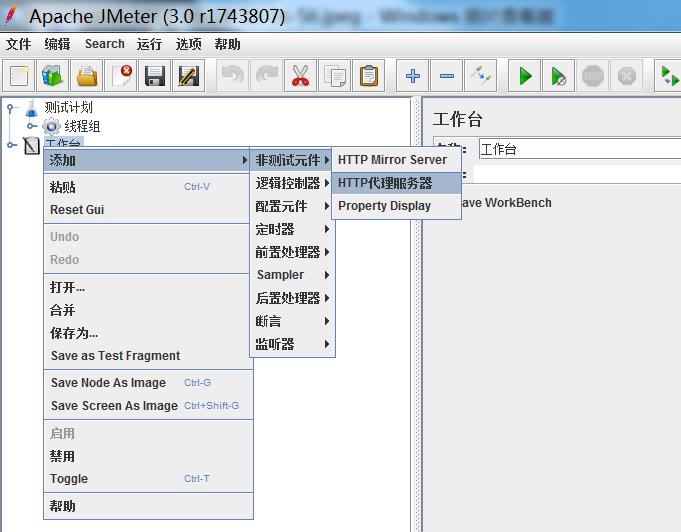
(5) 端口:8888,这一步骤指明了代理使用的端口号
HTTPS Domains:192.168.0.102
目标控制器:测试计划->线程组,这一步骤指明了代理录制的脚本会挂在测试树的哪个分支下。
分组:不对样本分组

(6) 手机WiFi代理设置:打开手机WLAN页面,长按当前接入的WiFi,点击修改网络

(7) 选中“显示高级选项”,代理选择“手动”,这时候就能够输入代理服务器主机名和端口了。注意这里的主机名和端口号要和JMeter上代理设置的一致。
主机名:192.168.0.102
端口:8888
然后点击保存。

(8) 返回JMeter,点击HTTP代理服务器上的启动
(9) 在手机上操作需要测试的app,JMeter会自动录制这些操作发出的请求。然后停止录制,结果如下,JMeter应该能正常录制到脚本了

以上是关于使用JMeter代理录制app测试脚本的主要内容,如果未能解决你的问题,请参考以下文章